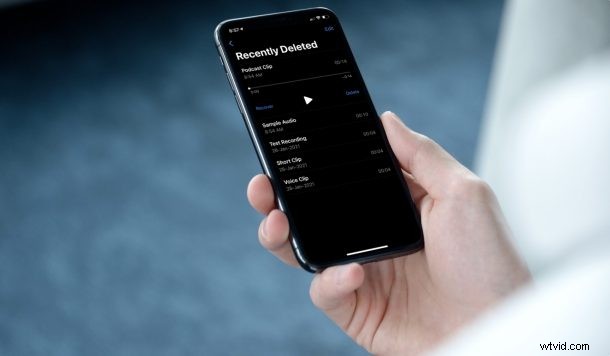
Per ongeluk een spraakmemo op uw iPhone of iPad verwijderd? Of ben je al je opnames kwijt na een bizar incident met een iOS-update? U hoeft niet in paniek te raken, want u heeft meerdere opties om verloren spraakmemo's terug te krijgen op uw apparaat.
De ingebouwde app Spraakmemo's is een heel eenvoudige app waarmee je audio kunt opnemen met je apparaat. De pure eenvoud maakt het heel gemakkelijk om per ongeluk spraakopnames te verwijderen, omdat er maar één misplaatste tik of klikfout nodig is. U krijgt zelfs geen extra prompts om de verwijdering te bevestigen. Bovendien kunnen soms mislukte software-updates leiden tot gegevensverlies. Aan de positieve kant, als je bereid bent er wat tijd aan te besteden, kun je ze herstellen vanuit de map 'Recent verwijderd' of vanuit een eerdere iCloud- of iTunes-back-up door je apparaat te herstellen.
Weet je niet waar je moet beginnen of welke opties je hebt? Wij zijn hier om te helpen. In dit artikel bekijken we drie verschillende manieren om verwijderde spraakmemo's op je iPhone en iPad te herstellen.
Herstel verwijderde spraakmemo's uit de map Onlangs verwijderd
Alle spraakmemo's die u per ongeluk hebt verwijderd in de app Spraakmemo's, kunnen eenvoudig binnen een paar seconden worden opgehaald. Dit komt omdat ze niet permanent van uw apparaat worden verwijderd en in plaats daarvan worden opgeslagen in een map 'Recent verwijderd'. Dit is wat u moet doen:
- Start de app Spraakmemo's op uw iPhone of iPad en tik op het chevronpictogram in de linkerbovenhoek van uw scherm.
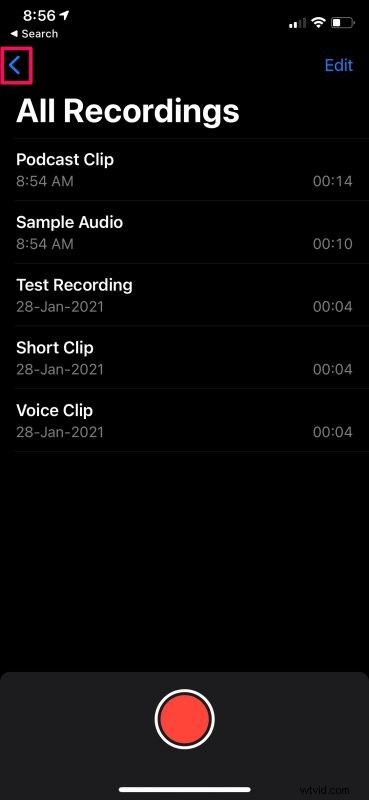
- Hiermee worden alle mappen weergegeven die u in de app hebt gemaakt, inclusief de map 'Recent verwijderd' die we nodig hebben. Tik erop.
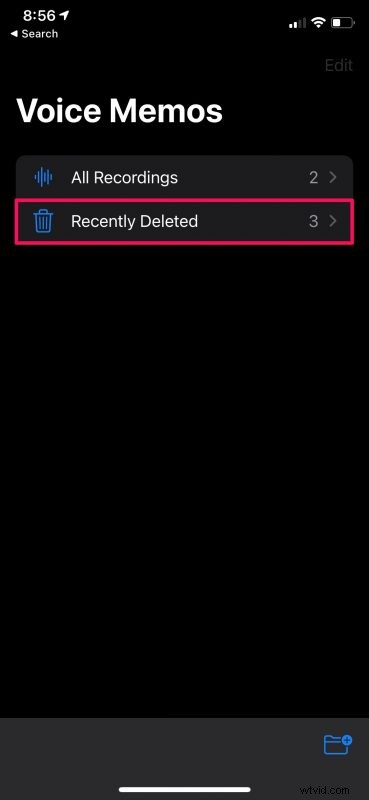
- Je ziet nu alle opnamen die je in de afgelopen 30 dagen hebt verwijderd. Tik op "Bewerken" in de rechterbovenhoek van het scherm om het selectiemenu te openen.
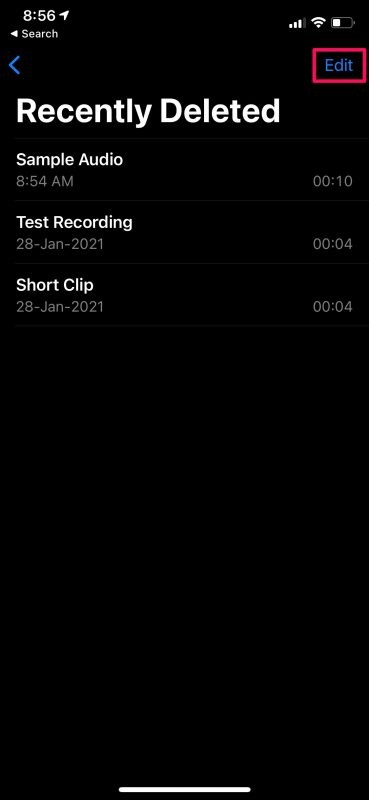
- Selecteer nu eenvoudig de spraakmemo's die u wilt terughalen en tik op "Herstellen". Bevestig wanneer je de extra prompt krijgt en je bent klaar.
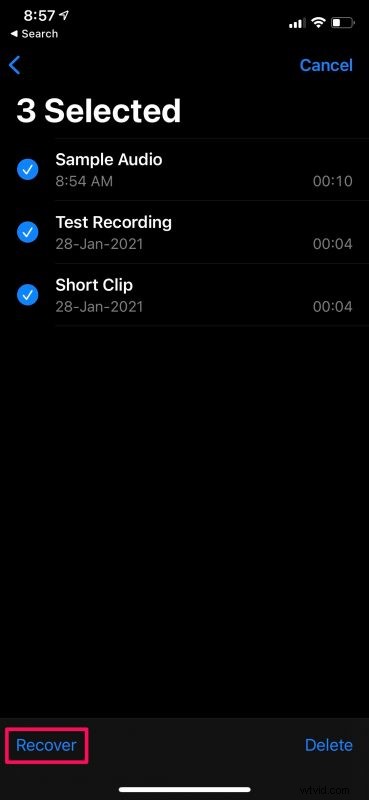
Alle spraakopnamen worden onmiddellijk hersteld naar hun respectievelijke mappen. Natuurlijk kan deze methode snel en gemakkelijk zijn als u per ongeluk de opnamen in de afgelopen 30 dagen hebt verwijderd. Maar als de bestanden ouder zijn, moet u op de volgende methode vertrouwen.
Herstel verwijderde spraakmemo's van iCloud-back-up
Als u alle gegevens in de app Spraakmemo's kwijtraakt na een mislukte software-update, kunt u ze herstellen vanaf een eerdere iCloud-back-up, zolang u maar snel genoeg bent. Om een iPhone of iPad te herstellen vanaf een iCloud-back-up, moet u eerst uw apparaat volledig wissen, aangezien u deze optie alleen krijgt tijdens het instellen van het apparaat. Laten we eens kijken naar de noodzakelijke stappen, zullen we?
- Ga vanuit het startscherm van je iPhone of iPad naar 'Instellingen'. Scroll naar beneden in het instellingenmenu en selecteer "Algemeen" om door te gaan.
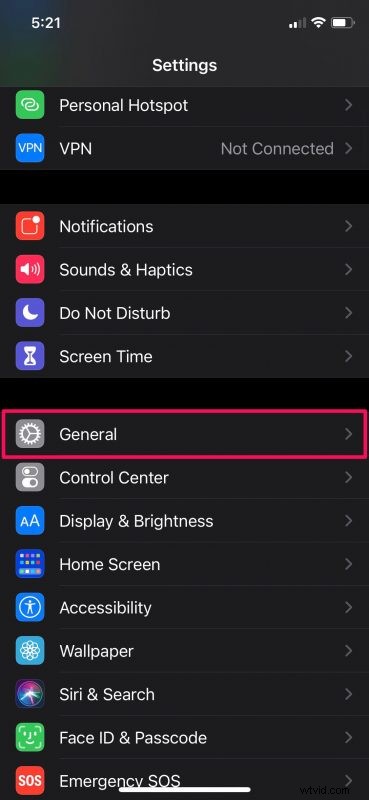
- Scroll vervolgens helemaal naar beneden en tik op "Reset".
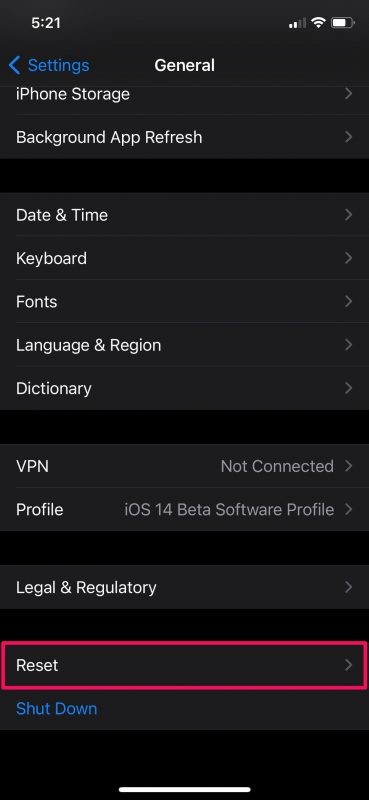
- Hier heb je meerdere opties om je apparaat te resetten. U moet "Wis alle inhoud en instellingen" selecteren. Zorg ervoor dat u uw actie bevestigt wanneer u daarom wordt gevraagd.
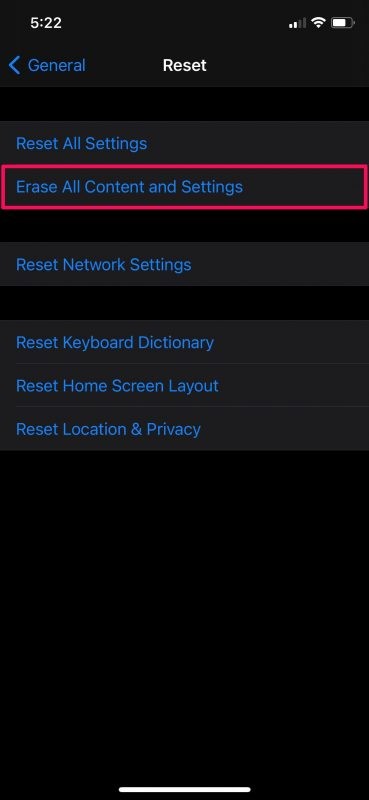
- U moet enkele minuten wachten voordat het herstelproces is voltooid, maar als het eenmaal is voltooid, wordt u naar het welkomstscherm gebracht waar u kunt beginnen met het instellen van uw apparaat alsof het helemaal nieuw is. Terwijl u de instructies op het scherm doorloopt, ziet u het volgende scherm om de gegevens te herstellen. Kies "Herstellen van iCloud-back-up" en je bent klaar om te gaan.
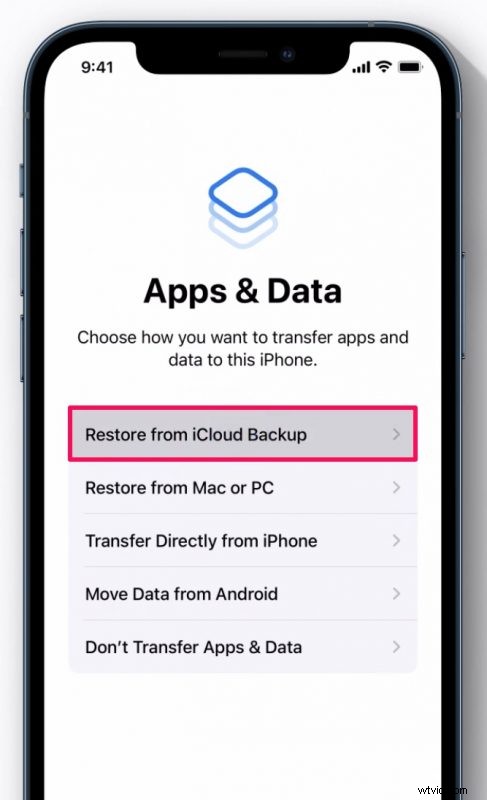
Op dit punt hoeft u alleen maar te wachten tot het herstelproces is voltooid, wat enkele minuten kan duren. Wanneer uw apparaat opstart na herstel, opent u de app Spraakmemo's en vindt u alle opnames die u bent kwijtgeraakt.
Houd er rekening mee dat deze specifieke methode alleen nuttig is als de iCloud-back-up is gemaakt voordat de spraakmemo's van uw apparaat werden verwijderd. Omdat iCloud automatisch automatisch een back-up van je iPhone of iPad maakt wanneer deze is aangesloten en verbonden met internet, moet je snel zijn, anders ben je misschien te laat om ze te herstellen.
Herstel verwijderde spraakmemo's van lokale back-up
Als u iemand bent die niet betaalt voor de iCloud-service van Apple, is de kans groot dat u uw computer gebruikt om lokaal een back-up van uw iPhone of iPad te maken. Of u nu een Mac of een Windows-pc gebruikt, u kunt deze stappen volgen om verwijderde spraakmemo's van een lokale back-up te herstellen door het apparaat te herstellen:
- Sluit eerst je iPhone of iPad aan op de computer met behulp van de USB-oplaadkabel. Als u Windows gebruikt, start u iTunes en als u een Mac gebruikt, opent u een nieuw Finder-venster. Op iTunes zie je het aangesloten apparaat direct onder de menubalk. Op Mac vind je het in de zijbalk onder "Locaties".
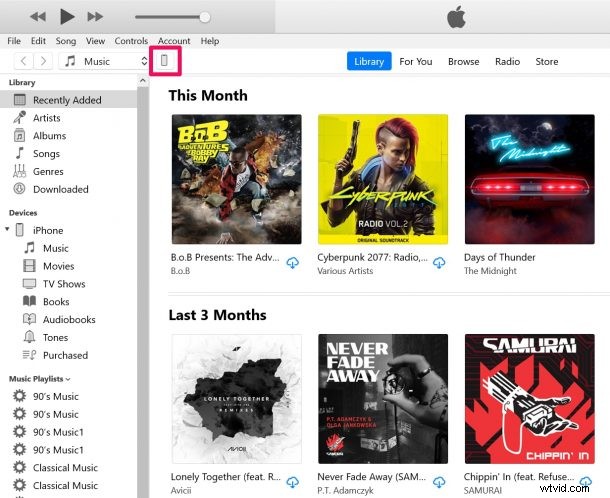
- Als u op uw apparaat klikt, gaat u naar het overzichtsgedeelte in iTunes (Algemeen gedeelte op Mac). Het maakt niet uit op welk platform u zich bevindt, de opties die u op uw scherm ziet, zullen grotendeels hetzelfde zijn. Klik hier op "Back-up herstellen".
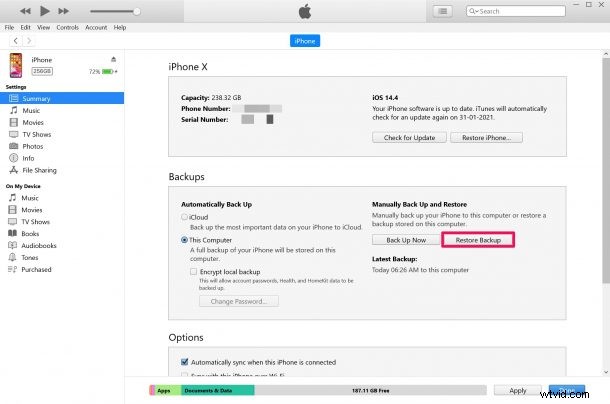
- Vervolgens krijg je een pop-up waarin je wordt gevraagd de back-up te selecteren die je wilt gebruiken voor herstel. Klik op "Herstellen" om het proces te starten.
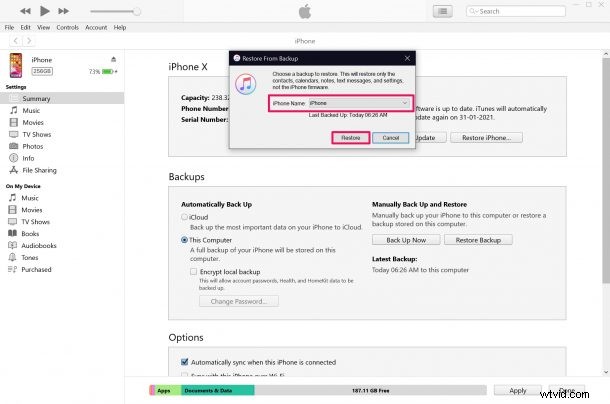
Het hele proces kan veel tijd in beslag nemen, dus laat je apparaat aangesloten en heb geduld. Start de app Spraakmemo's wanneer uw apparaat opstart om te zien of alle verwijderde opnamen zich op hun oorspronkelijke locatie bevinden.
Als uw apparaat gebruikmaakt van de Zoek mijn-service van Apple, zal iTunes/Finder u vragen deze eerst uit te schakelen. Als je hier echter geen idee van hebt, kun je leren hoe je Zoek mijn uitschakelt op je iPhone en iPad.
Zorg er net als bij de iCloud-methode voor dat u de back-up selecteert die is gemaakt vóór de datum waarop al uw bestanden werden verwijderd. Het goede aan lokale back-ups is dat ze altijd handmatig zijn en dat u zich daarom geen zorgen hoeft te maken over het overschrijven van uw back-upgegevens, in tegenstelling tot iCloud-back-ups.
Gebruik je de app Spraakmemo's ook op je Mac? In dat geval is het de moeite waard om erop te wijzen dat de map 'Recent verwijderd' ook beschikbaar is in de macOS-versie van de app. Aangezien de opgenomen bestanden via iCloud op uw apparaten worden gesynchroniseerd, kunt u deze gebruiken voor het geval u per ongeluk spraakmemo's verwijdert.
We hopen dat je alle audiobestanden die je bent kwijtgeraakt of die je per ongeluk uit de app Spraakmemo's hebt verwijderd, hebt kunnen herstellen. Welke van deze drie methoden heb je gebruikt om ze te herstellen? Hoe vaak gebruikt u spraakmemo's op uw iPhone en iPad? Deel uw persoonlijke ervaringen met ons en laat uw mening horen in de opmerkingen hieronder.
